Plugin-ul este compatibil cu orice sequencer software-ul de sprijin VST 3. Dacă știți deja cum să utilizați plugin-ul și doriți să descărcați imediat VocALign PRO, apoi derulați în jos, veți găsi un buton de unde se poate descărca plugin-ul gratuit.
Proiectul VocALign este fratele mai mic al plug-in-ului Revoice Pro de la Synchroarts, pe care îl puteți descărca și pe acest site.
Cum se utilizează VocALign Pro
Pasul 1 - Pregătirea secvențiatorului
Mai întâi, trimiteți un semnal de la prima piesă audio folosită ca exemplu pentru a vă sincroniza cu primul canal al mixerului gazdei dvs. VST. Cel de-al doilea canal trimite cea de-a doua piesă, pe care doriți să o sincronizați. În interfața VocALign, prima coloană apare în coloana "Ghid", iar a doua în coloana "Dub". În rutarea mixerului, trimiteți expedierea de la primul canal la al doilea canal și setați nivelul la zero, transformându-l astfel într-un lanț lateral. Sau, utilizați funcția punctuală dacă secvența dvs. o acceptă (de exemplu, FL). Ce am realizat prin această rutare? Problema este că lanțul lateral trimite semnalul de pe canal nu la magistrala master, ci la pluginul încărcat în inserția celui de-al doilea canal, în care VocALign este deschis. Astfel, pluginul procesează ambele semnale audio. Aceasta finalizează pregătirea.
Pasul 2 - semnal de captare
Înainte de a începe sincronizarea, faceți clic pe butonul "Captură audio". Semnalul de înregistrare va deveni galben și butonul se va schimba în "Stop Capture".
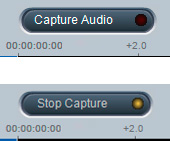
Totul este gata pentru înregistrare. Asigurați-vă că ambele piese audio din lista de redare a secvențelor sunt redate în paralel. Redă o secțiune din lista de redare cu piese audio, VocaLIgn va începe să capteze audio în timp real. În acest timp, semnalul de pe panoul plug-in clipește verde. Când se termină sunetul celor două piste, opriți redarea. Dacă ați făcut totul corect, VocALign Pro va afișa două valuri ale primei și celei de-a doua piese, respectiv.

Pasul 3 - Aliniați sunetul
Dacă doriți să reglați limitele de captura audio, utilizați glisoarele albastru și galben. Dar avantajul proiectului VocALign este că nu puteți configura nimic. Faceți clic pe butonul "Aliniere", apoi pe "Editați", iar plugin-ul însuși va procesa și egaliza ambele semnale. După tine, veți vedea următoarea imagine - ambele valuri din program vor fi levelate, pictograma difuzorului va deveni verde și va apărea mesajul "Playback ready". Acum când joci, ambele semnale sunt sincronizate, dacă vrei să încarci semnalul sincronizat cu un fișier separat, poți afla locația făcând clic pe butonul "Ajutor" și apoi pe "Despre" din meniul programului. Efectuat.
Articole similare
-
Lucrați cu vocalign, fără vocalign, manual vocalign synchroarts 3,
-
Lecția este cât de repede se poate sincroniza vocalele cu vocalign în logica pro 9, dj krypton
Trimiteți-le prietenilor: